Instagram memang membuat kebijakan kepada tiap pengguna untuk mencegah resiko penipuan. Ternyata hal ini justru menjadi keluhan bagi sebagian user khususnya kalangan pebisnis saat mengubah username. Lantas bagaimana cara mengganti nama Instagram tanpa menunggu 14 hari?
Cara Mengganti Nama Instagram Tanpa Menunggu 14 Hari
Apabila Anda sudah pernah mengganti nama Instagram sekali dan ingin mengubahya lagi, maka kebanyakan pengguna harus menunggu selama 14 hari. Padahal mereka butuh untuk segera melakukannya. Berikut ini beberapa solusi yang bisa Anda lakukan agar tidak perlu menanti 2 minggu.
Baca juga : Kelebihan dan Kekurangan Instagram
1. Menyampaikan Keluhan pada Fitur Instagram “Report a Problem”
Bagi Anda yang belum tahu, Instagram memiliki sebuah fitur bagi pengguna ketika mereka hendak menyampaikan keluhan mereka selama pemakaian Instagram. Menu ini adalah Report a Problem, memungkinkan mereka dalam melaporkan kendala termasuk juga tidak bisa mengganti username.
- Pertama, masuklah ke aplikasi Instagram Anda
- Berikutnya, gunakan akun Instagram yang akan diubah namanya
- Klik pada menu Edit Profile
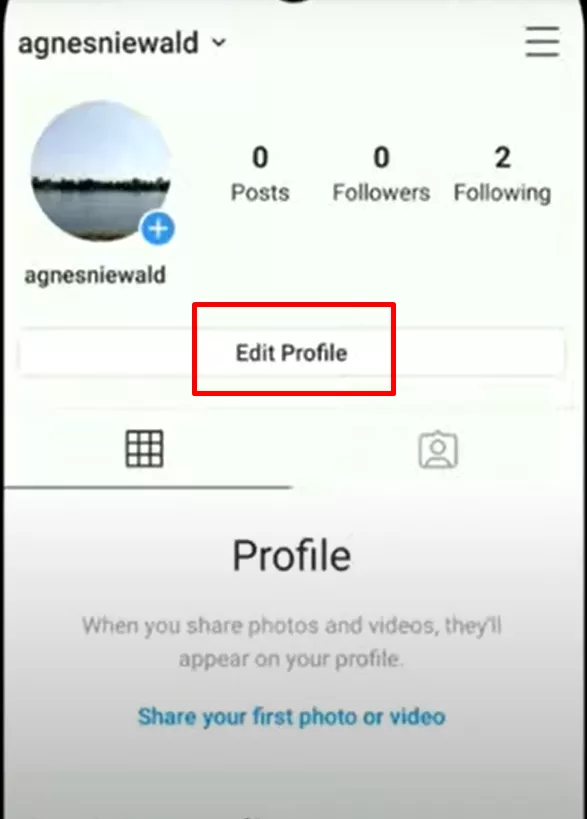
- Klik pada kolom Name
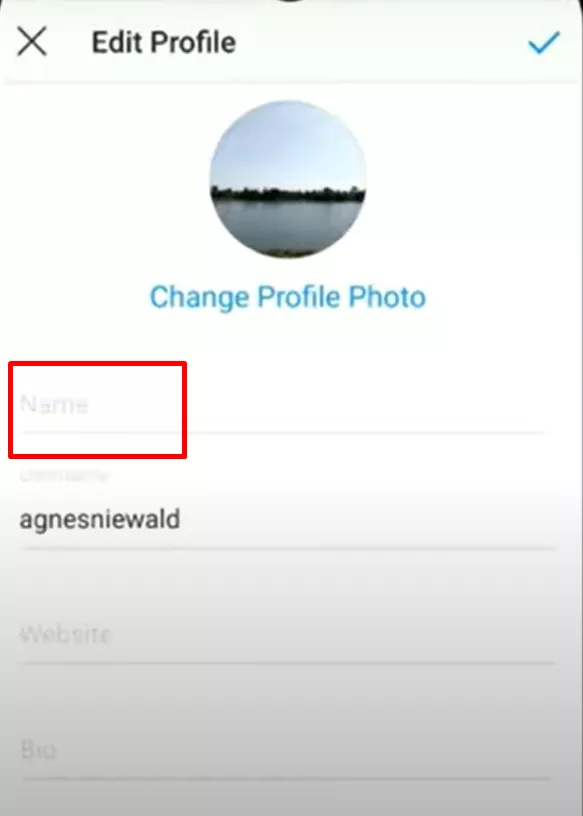
- Masukkan username Instagram baru yang ingin Anda ubah
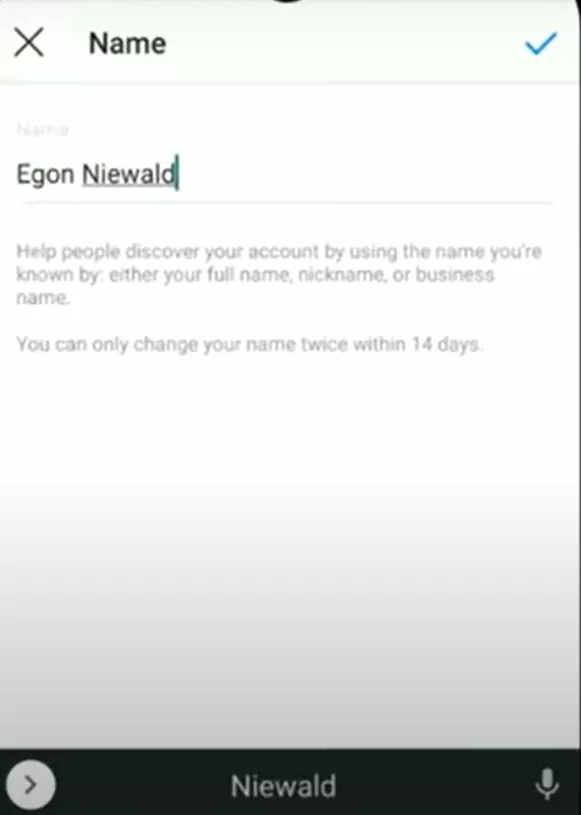
- Selanjutnya, lakukan tangkapan layar atau screenshot setelah mengisi username yang baru
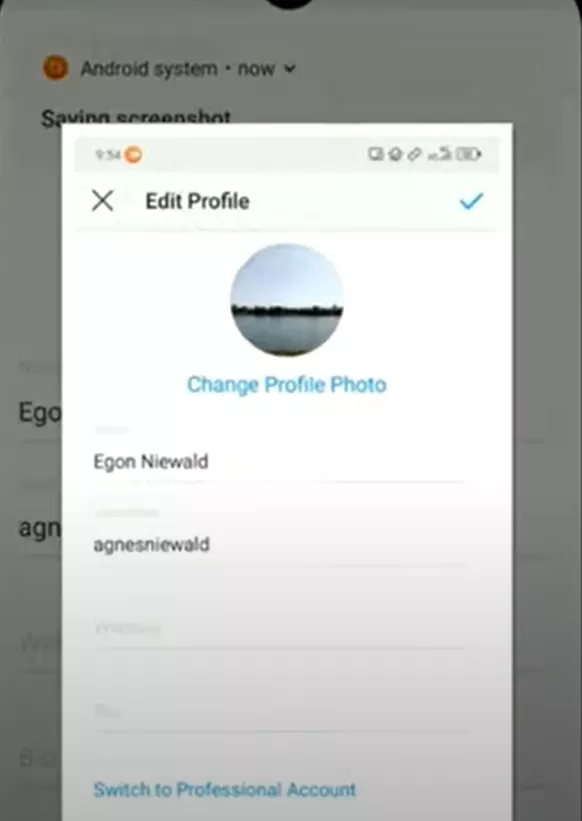
- Klik ikon silang di kiri atas untuk membatalkan
- Berikutnya, klik pada tombol Yes/ Ya untuk konfirmasi pembatalan perubahan username
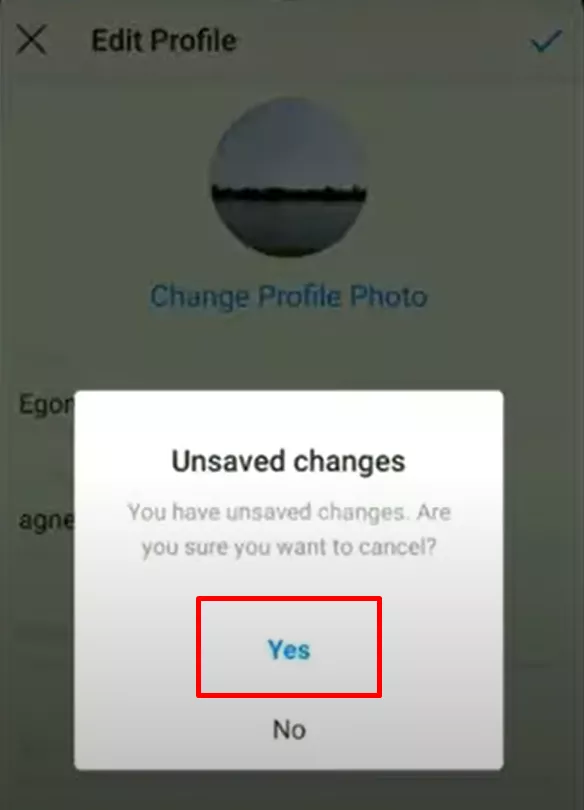
- Selanjutnya, klik sidebar di kanan atas
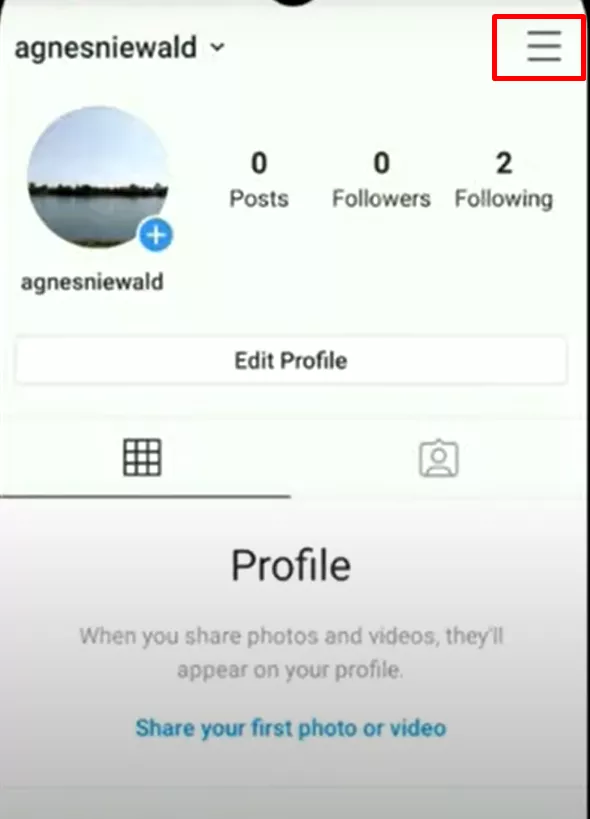
- Klik pada menu Settings atau Pengaturan di layar bawah
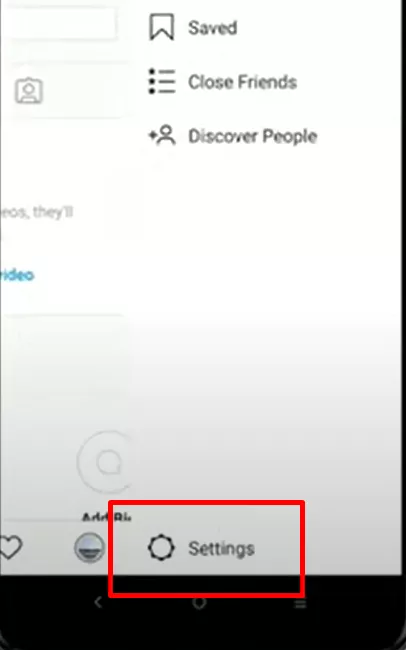
- Klik pada menu Help atau Bantuan
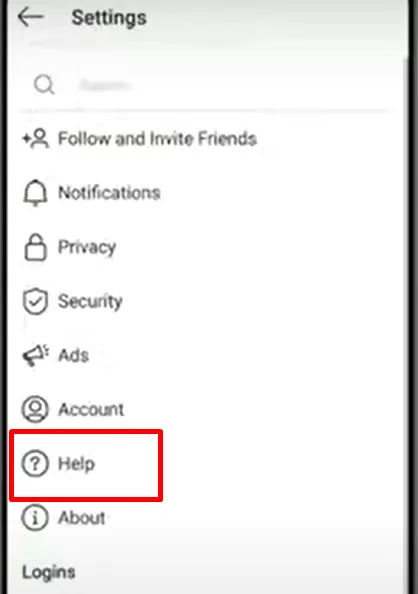
- Pilih pada menu Report a Problem
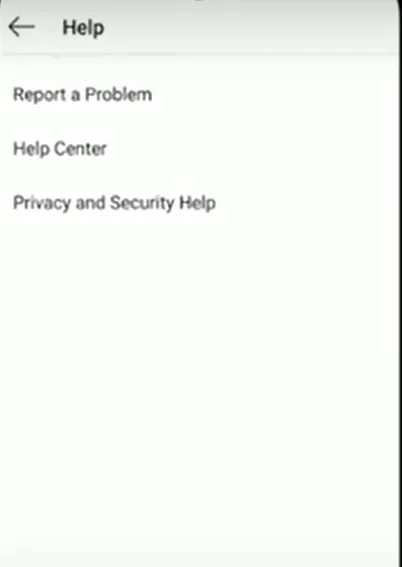
- Pilih pada menu yang sama lagi, Report a Problem
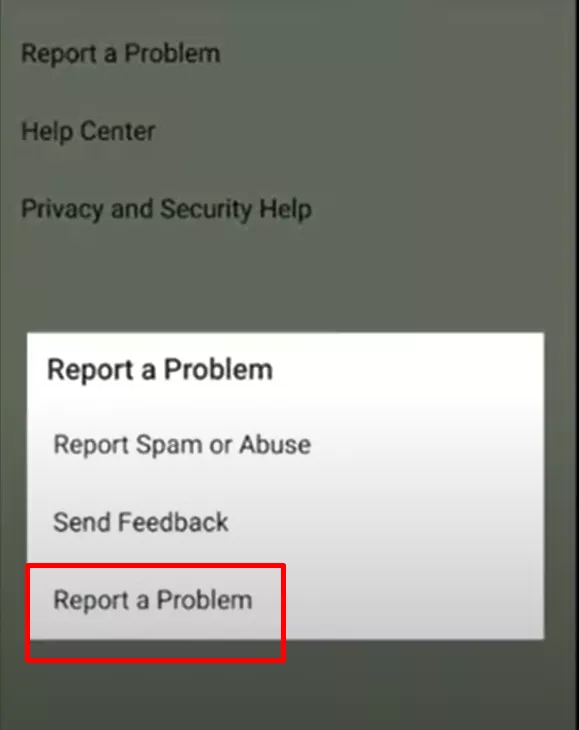
- Klik ikon + untuk menambahkan gambar
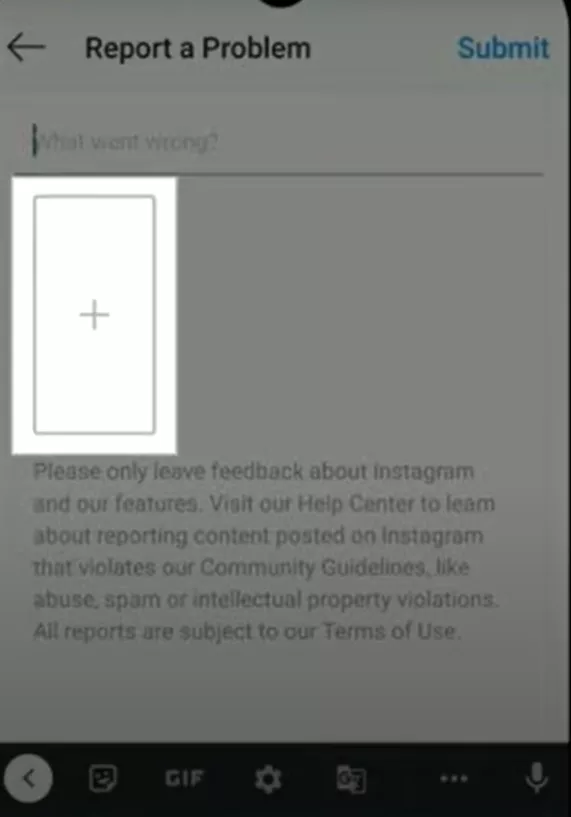
- Pilih menu Add from Gallery
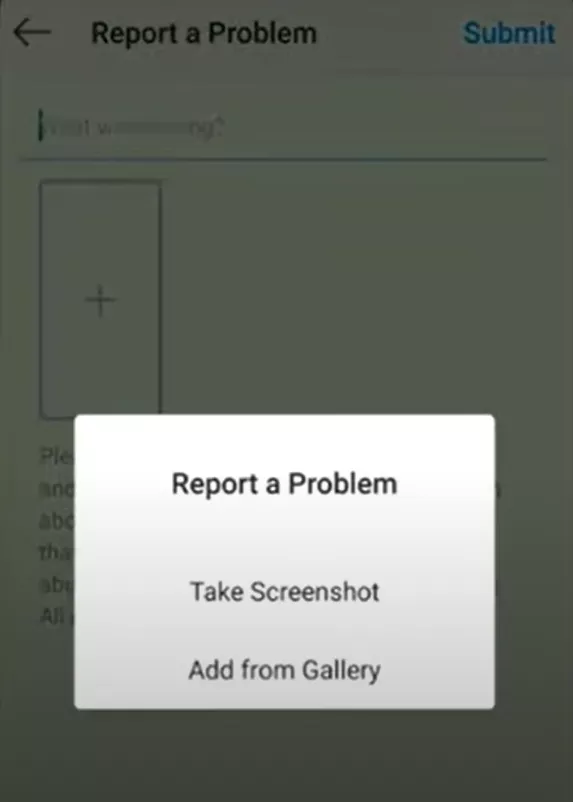
- Piih pada foto hasil tangkapan layar yang sebelumnya sudah Anda ambil
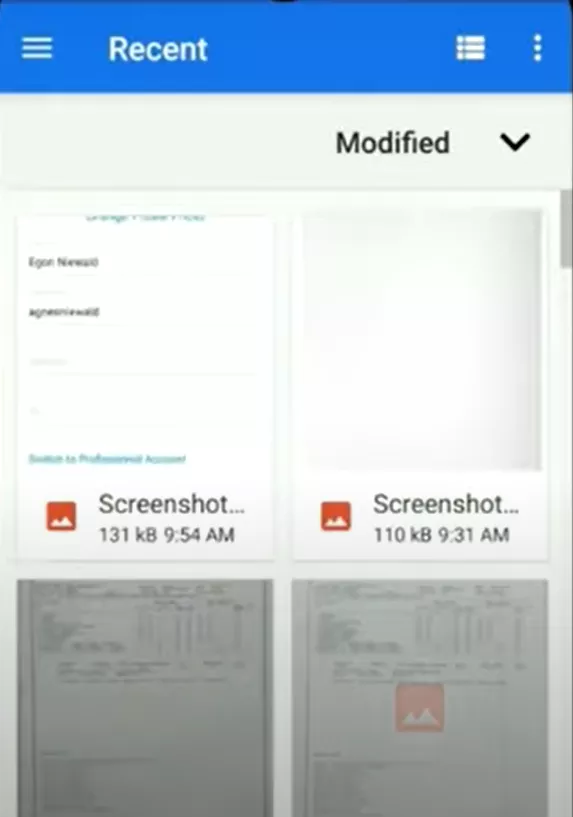
- Isikan pada kolom apa permasalahan Anda yang sedang dialami di Instagram
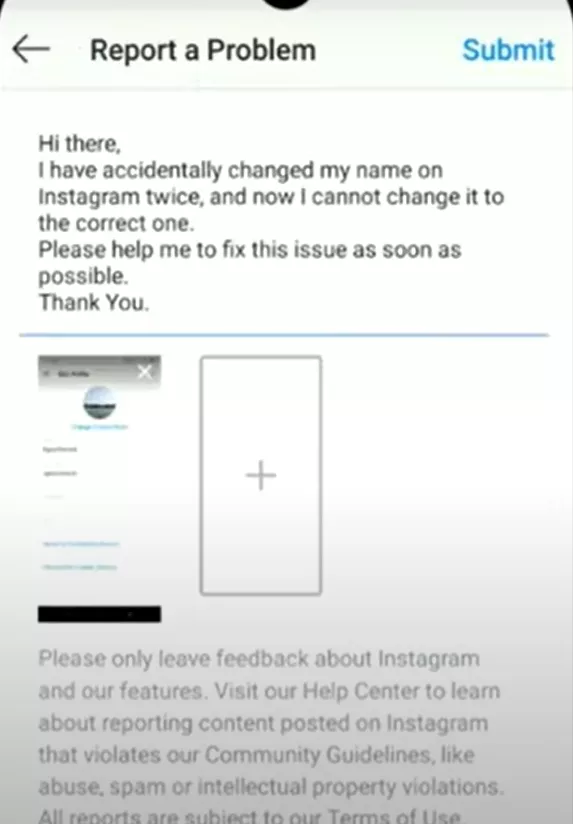
- Terakhir, klik tombol Submit
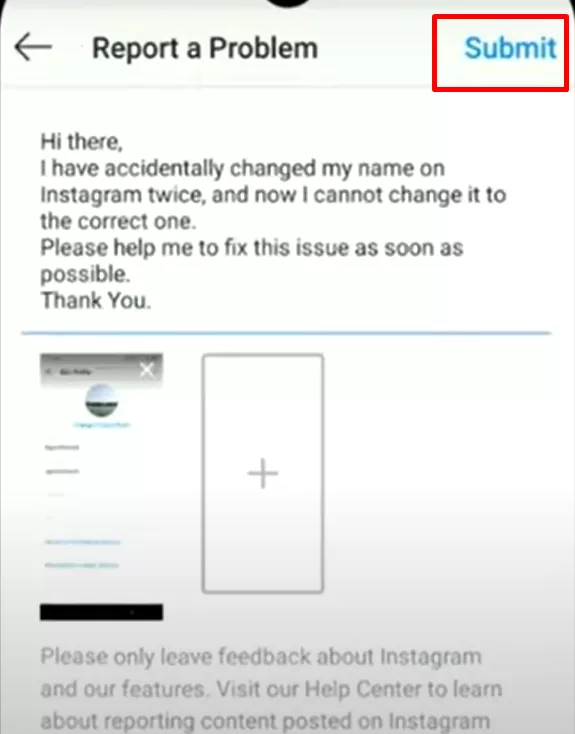
2. Deactive Akun Instagram 24 Jam
Cara kedua yang dapat Anda lakukan adalah dengan melakukan deactive akun Instagram sementara selama 24 jam. Untuk menonaktifkannya, Anda bisa masuk ke Instagram melalui laman browser atau langsung di aplikasi Instagram. Berikut langkah-langkahnya:
- Masuklah ke akun Instagram Anda
- Masuk pada akun Instagram yang akan Anda ganti username-nya
- Klik pada sidebar di sebelah kanan atas
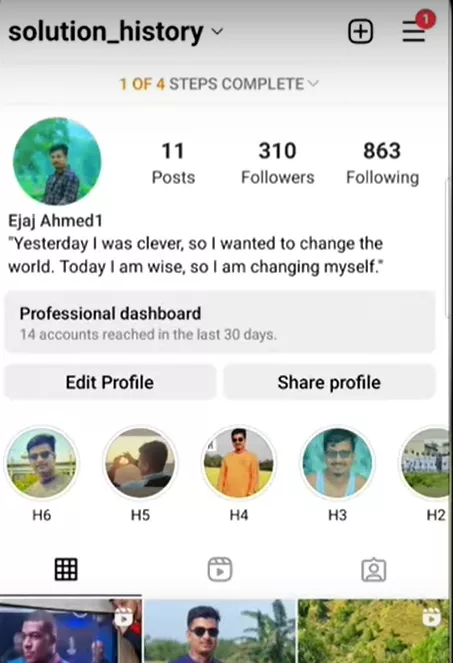
- Pilih pada opsi Settings atau Pengaturan
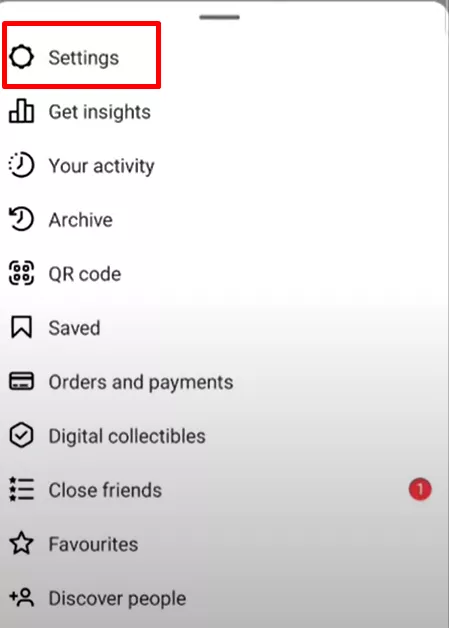
- Klik pada opsi Help atau Bantuan
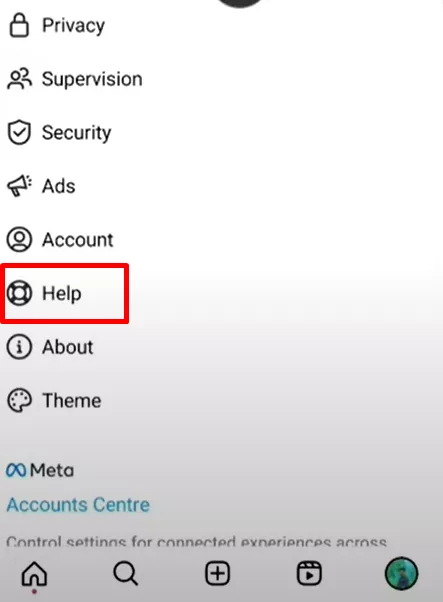
- Klik lagi pada menu Help Center
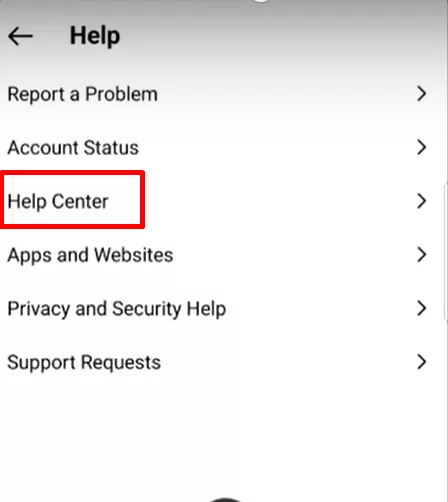
- Tekan pada sidebar di sebelah kanan atas
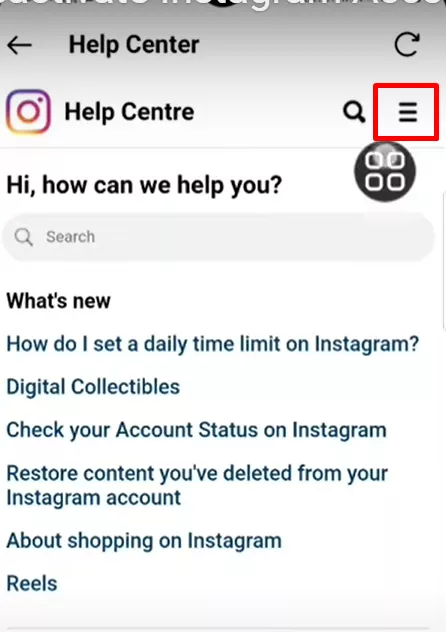
- Klik pada menu Manage Your Account
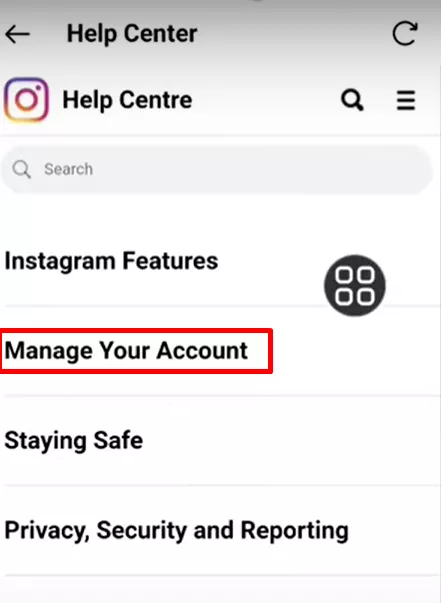
- Pilih pada menu Delete Your Account
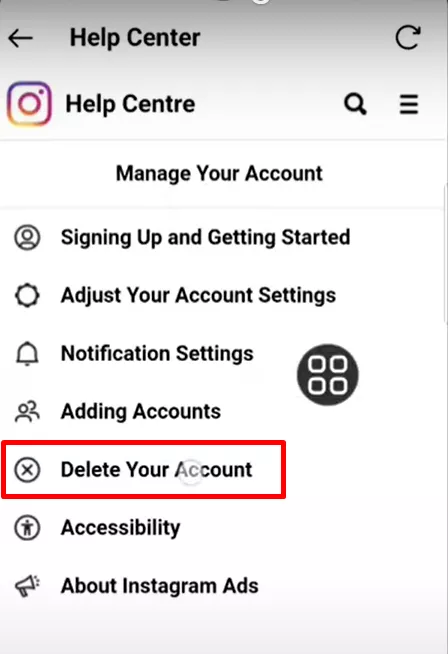
- Pilih saja pada menu Temporarily deactive your account from your Instagram app
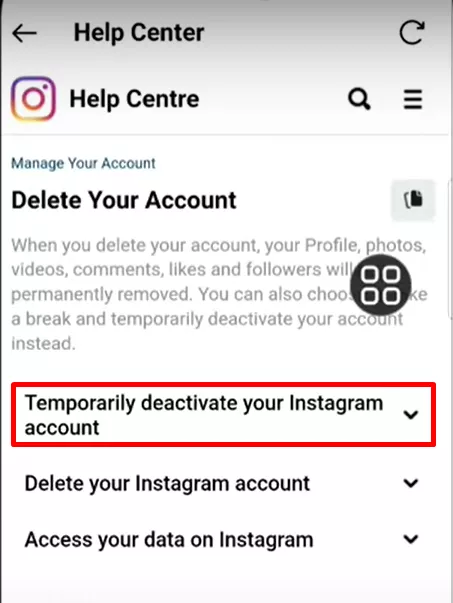
- Gulir layar ke bawah untuk mengetahui langkah-langkahnya
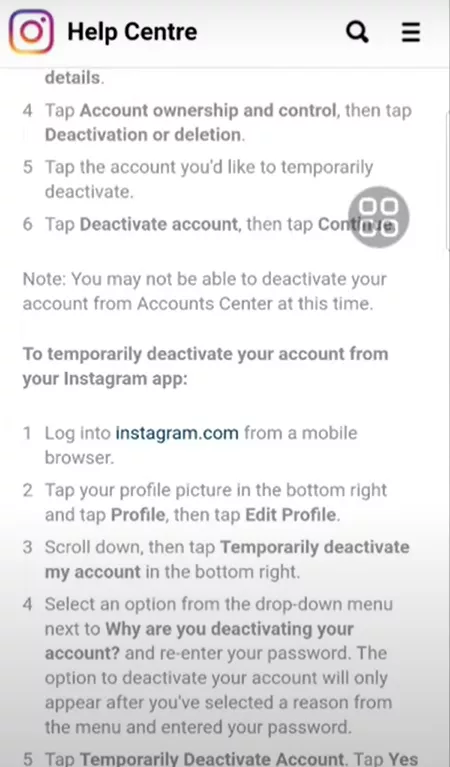
- Klik pada tautan instagram untuk masuk lewat versi mobile
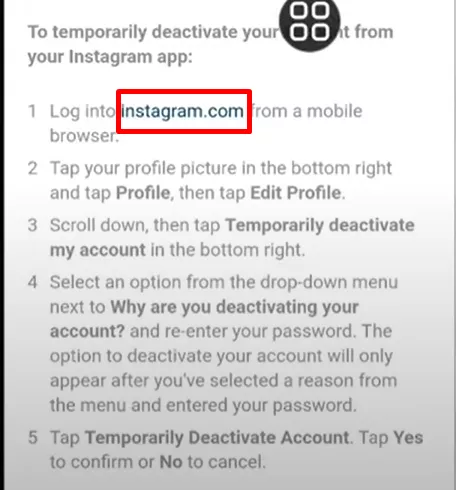
- Masuklah ke akun pribadi Anda
- Klik pada foto profil
- Tekan pada menu Edit Profil
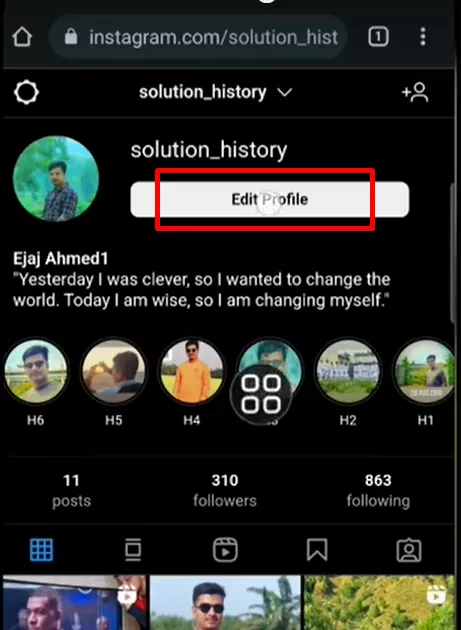
- Gulir layar ke bawah, klik pada opsi Temporarily deactive your account
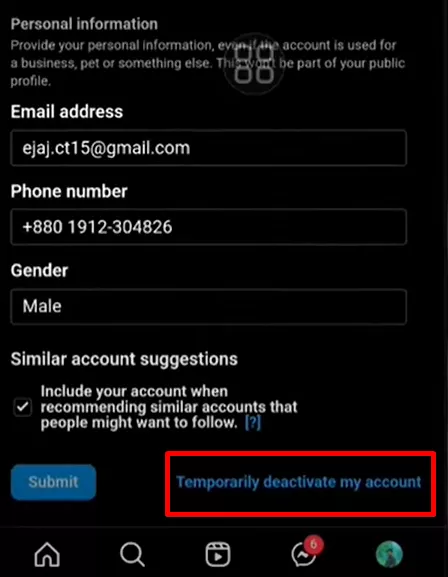
- Klik pada kolom untuk memasukkan password akun Instagram Anda
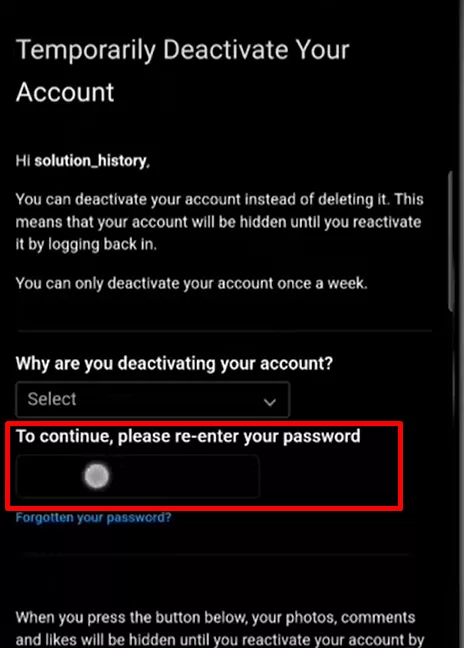
- Klik pada kolom dropdown alasan ingin deative akun Instagram
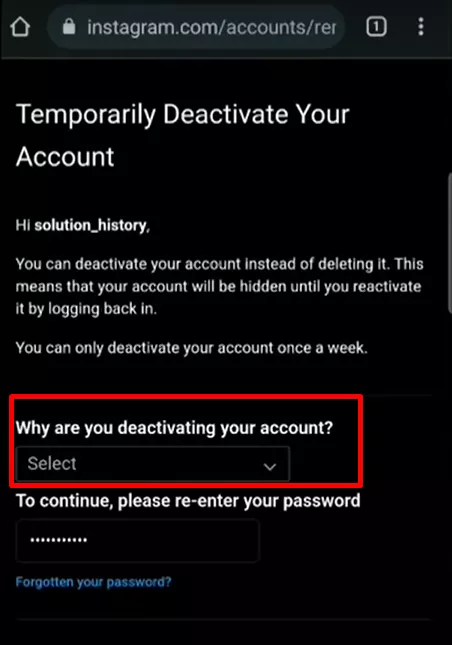
- Pilih apa saja alasan yang menjadi penyebab mengapa Anda menonaktifkan akun Instagram
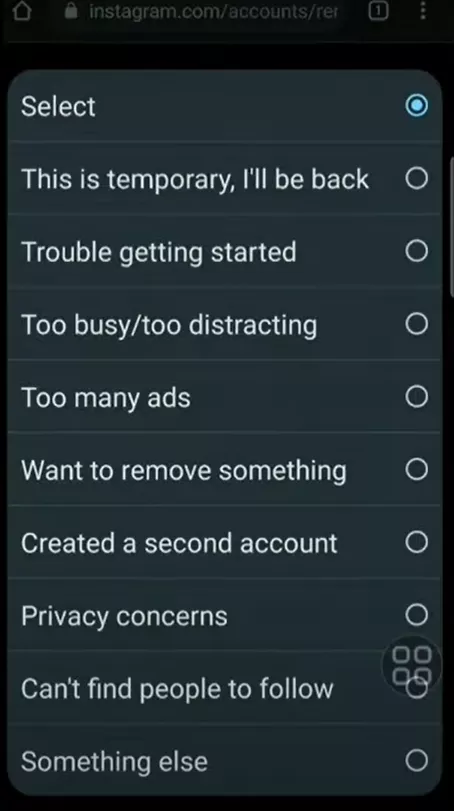
- Gulir layar ke bawah, klik opsi biru Temporarily deactive your account
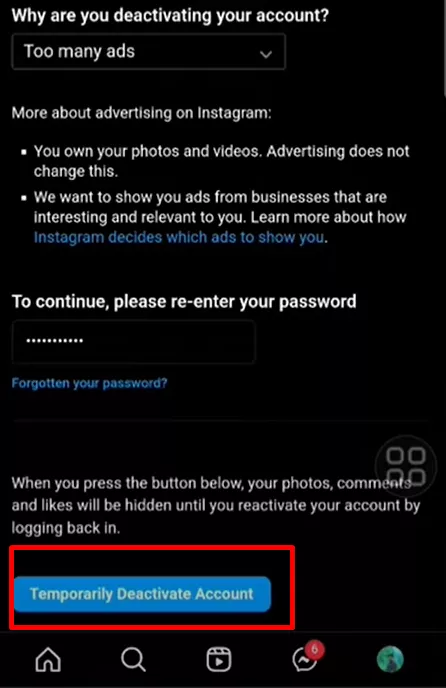
- Terakhir, klik tombol Yes untuk konfirmasi
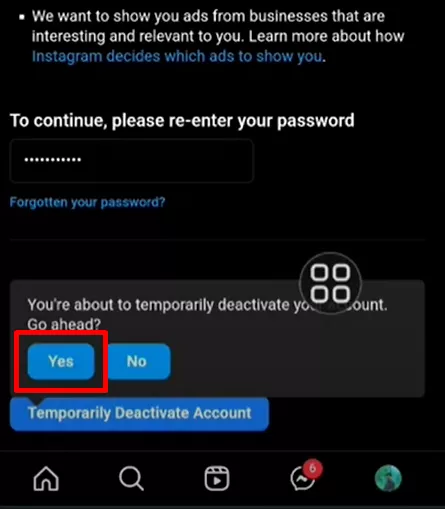
- Tunggu selama waktu 24 jam
- Lakukan login ulang pada aplikasi Instagram
- Cobalah ganti nama Instagram Anda di laman Log in
3. Mengganti Email Instagram
Cara terakhir yang bisa Anda lakukan adalah dengan mengganti alamat email. Sama seperti menonaktifkan akun Instagram, pengguna harus menunggu selama 24 jam dulu sebelum mengganti nama kembali. Berikut langkah-langkahnya:
- Masuklah ke aplikasi Instagram
- Klik ikon tiga baris di kanan atas
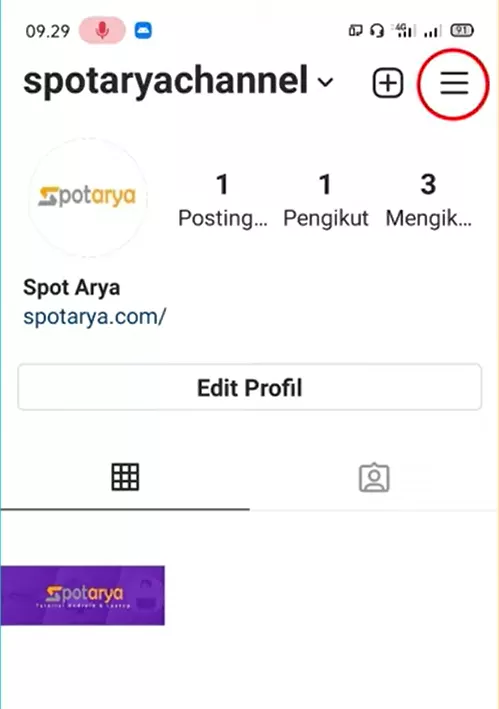
- Pilih menu Pengaturan
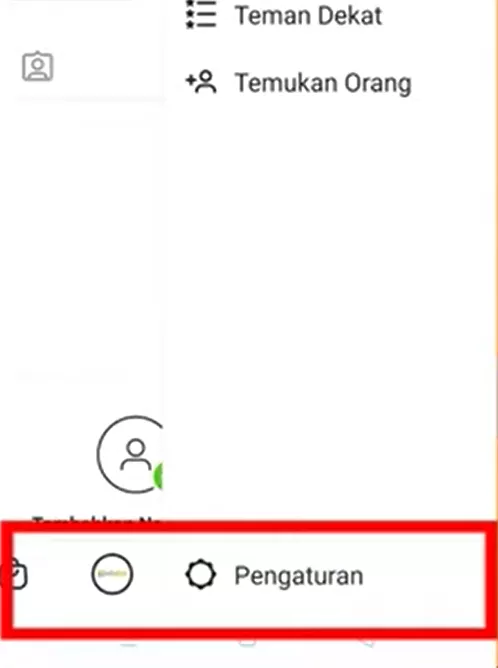
- Masuk ke opsi Akun
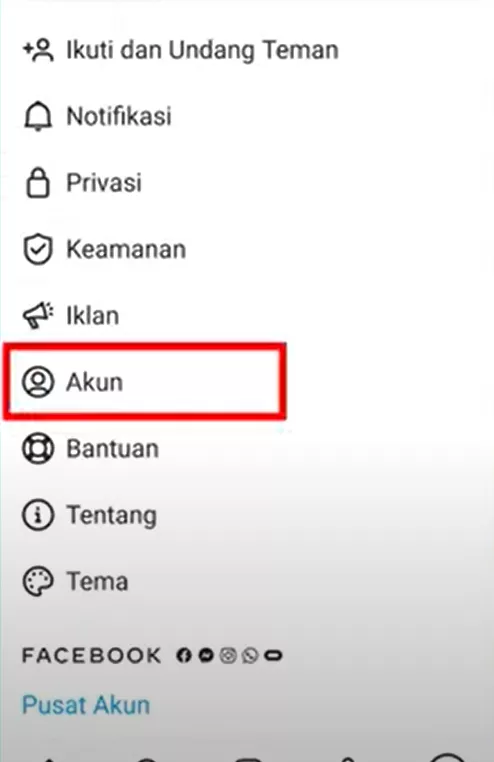
- Klik pada menu Informasi Pribadi
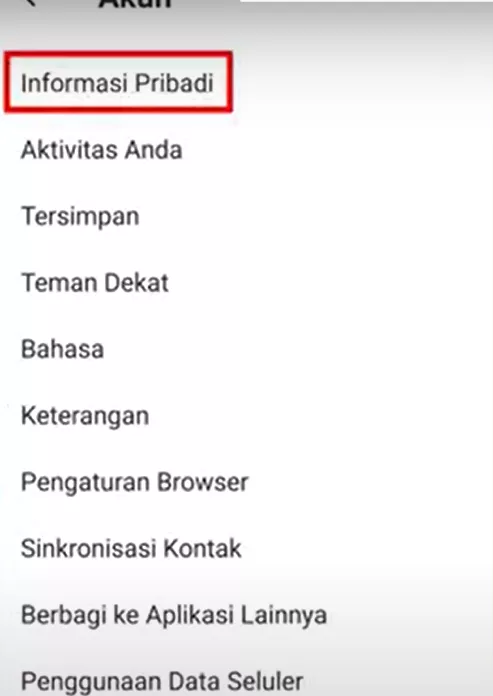
- Tekan pada kolom yang berisikan alamat email
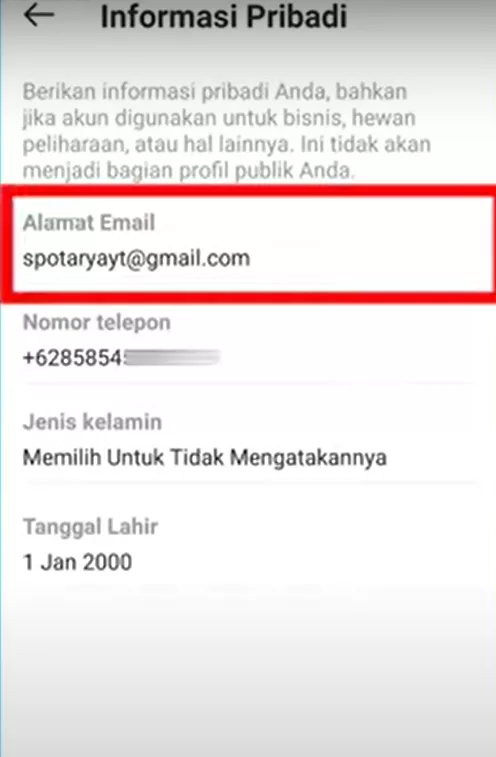
- Ganti alamat email Anda sesuai dengan alamat yang akan digantikan
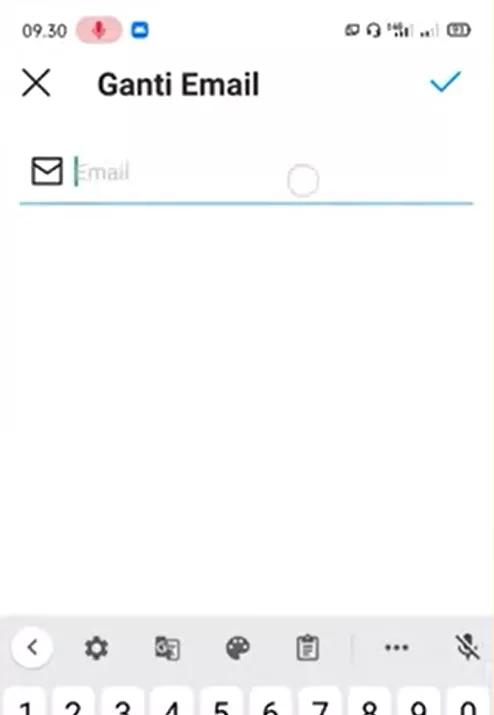
- Jika sudah, klik ikon centang di kanan atas
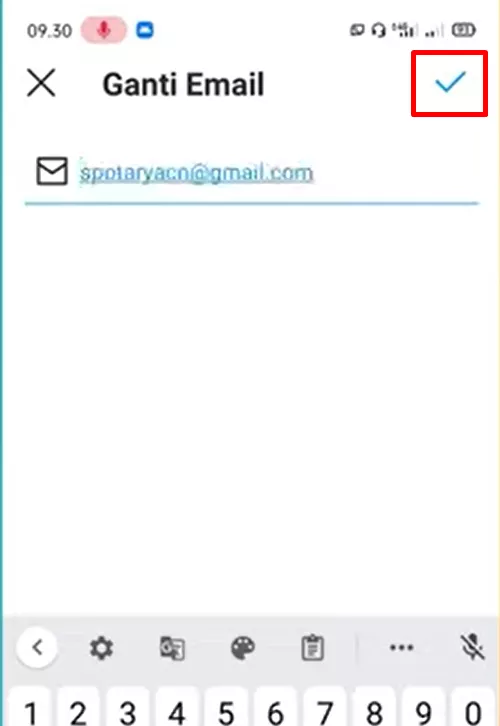
- Apabila berhasil, akan muncul pemberitahuan seperti berikut
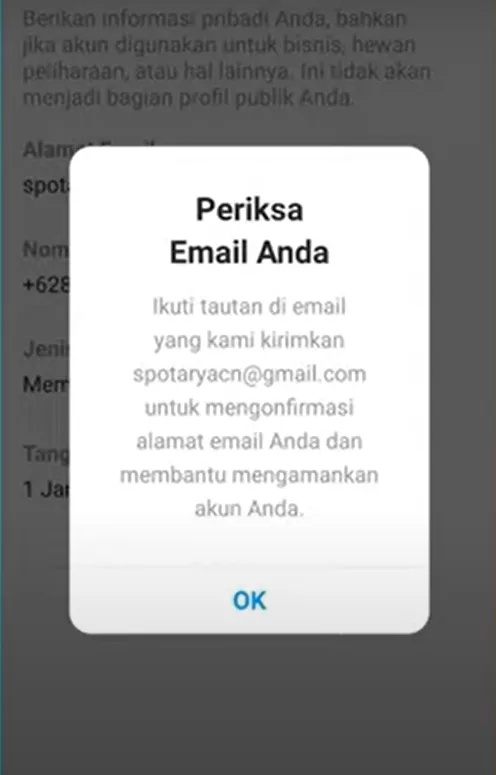
- Masuklah ke akun email Anda
- Buka pesan yang berasal dari Instagram
- Untuk verifikasi, klik pada menu Confirm Address Email
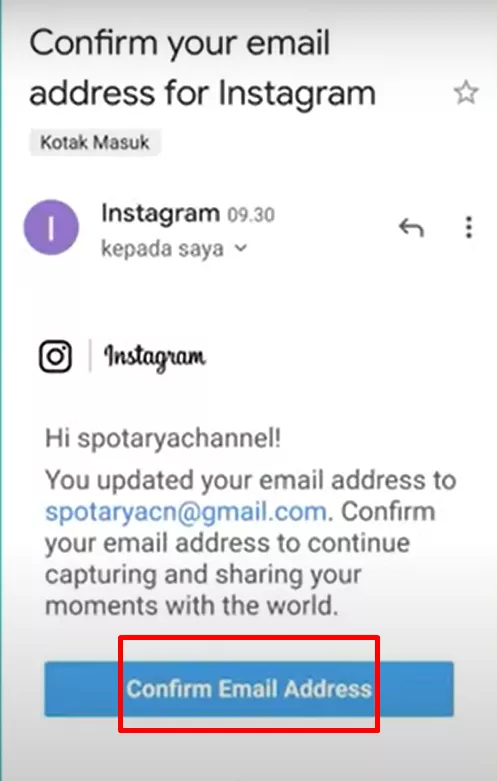
- Tunggu agar HP secara otomatis terbuka ke aplikasi Instagram
- Terakhir, klik tombol OK
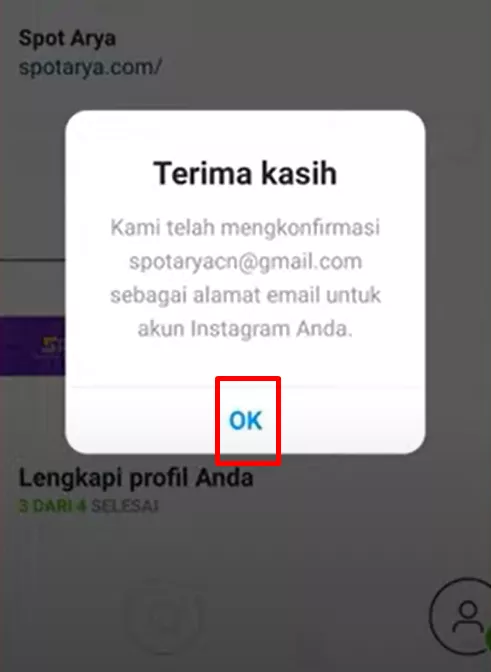
- Tunggu waktu selama 24 jam
- Lakukan pergantian username Instagram seperti biasanya
Anda bisa mengikuti langkah-langkah dalam cara mengganti nama Instagram tanpa menunggu 14 hari pada tutorial di atas. Hal seperti ini biasanya akan dibutuhkan oleh para kalangan pebisnis ketika mereka hendak merubah username agar lebih mudah dikenal calon pelanggan.

Leave a Reply